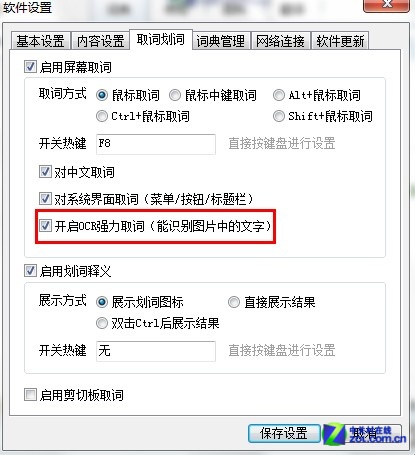屏幕取词:图片取词不在话下
首先在软件设置中我们找到取词划词的选项卡来启用屏幕取词,也可以右击任务栏上的有道词典图标,或是通过默认热键F8来开启屏幕取词。
现在,只需要将鼠标放在希望翻译的单词上,有道词典就会自动对其进行翻译,而翻译的小窗口的内容与划词是一样的,同样包含发声、翻译、详细、网络释义、添加生词库等功能。

鼠标智能取词
屏幕取词在默认情况下是通过鼠标取词的,也就是说鼠标放到哪里,就会在哪里进行取词。这种取词频率适用于对页面绝大部分的词语不熟悉的情况,处处需要翻译,取词一直默认进行能大大地提高翻译效率。
但是在大部分时候,在一个页面里,不认识的词只占少数,如果这样也一直取词就会显得过于频繁,反而影响阅读。这时,我们就可以在设置界面的取词划词选项卡中来对取词键进行重新设置。系统除了鼠标取词外,还提供了鼠标中键取词、Alt+鼠标取词、Shift+鼠标取词、Ctrl+鼠标取词几种方式,这样在按下相应的组合键后,有道词典才会开始取词,更加贴合用户的需求了。
有道词典智能取词最大的亮点在于,它更够抓取图片中的单词。划词功能在面对图片时是毫无办法的,但是智能取词解决了这个问题,通过OCR取词功能,对图片中的单词进行翻译。
除了图片,智能取词还能抓取PDF文件中的单词,也就是解决了划词功能的死角,真正做到了“即时”与“准确”,迅速扫清阅读障碍。
OCR取词功能是默认关闭的,需要通过下载一个小小的程序来打开。
此外,还可以设置是否对中文取词、是否对系统界面取词(菜单/按钮/标题栏),重设屏幕取词开关热键等等,更高的定制化程度让有道词典更符合个人个性化的需要。